09. Proxmox에서 Backup 자동화 구축하기 (Snapshot)
Proxmox VE는 가상 머신(VM)과 컨테이너(CT)의 데이터를 안전하게 보호하기 위해 자동 백업(Snapshot) 과 수동 백업(Manual Backup) 기능을 제공한다.
이 챕터에서는 백업 자동화 스케줄 설정, 수동 백업 방법, 그리고 백업된 데이터를 복원(Restore)하는 방법까지 다룬다.
9.1 Proxmox의 백업 방식 이해하기
Proxmox에서 제공하는 주요 백업 방식은 다음과 같다:
- ✅ Snapshot 방식 (Live Backup):
- VM이 실행 중인 상태에서 백업 가능
- 짧은 시간 내에 빠른 백업 수행
- LVM-Thin, ZFS 등 Snapshot을 지원하는 스토리지 필요
- ✅ Stop 방식:
- VM을 일시적으로 중단한 후 백업
- 데이터의 일관성이 가장 높지만, 서비스 중단 발생 가능
- ✅ Suspend 방식:
- VM을 일시적으로 일시정지(Suspend)한 후 백업
- 짧은 중단 시간이 발생하지만, 대부분의 환경에서 무리 없이 사용 가능
9.2 자동 백업(Snapshot) 스케줄 설정하기
9.2.1 자동 백업 스케줄 생성하기
1️⃣ Proxmox 웹 UI 접속 → Datacenter → Backup 선택
2️⃣ Add 버튼 클릭하여 새로운 백업 작업 추가
3️⃣ 백업 스케줄 설정
- Node: 백업할 노드 선택 (proxmox-1, proxmox-2 등)
- Storage: 백업 파일을 저장할 스토리지 선택 (local)
- Schedule: mon..fri 23:00 또는 sun 01:00 (백업 주기 설정)
- Mode: Snapshot 선택 (Live Backup 수행)
- Compression: ZSTD (빠르고 효율적인 압축)
- Retention: keep-last=10 (최근 10개의 백업 유지)
4️⃣ 백업할 VM 선택 - VM ID 체크 (101, 103, 201 등)
5️⃣ 설정 완료 후 OK 클릭
✅ 이제 설정한 스케줄에 따라 VM이 자동으로 Snapshot 백업된다.
✅ Backup 탭에서 다음 백업 스케줄과 상태를 확인할 수 있다.
출력 예시 :


9.2.2 자동 백업 스케줄 확인 및 관리
- Datacenter → Backup 메뉴에서 현재 설정된 스케줄 확인
- Job Detail을 클릭하면 백업 작업의 세부 정보 확인 가능
- Run now 버튼으로 즉시 백업 실행 가능
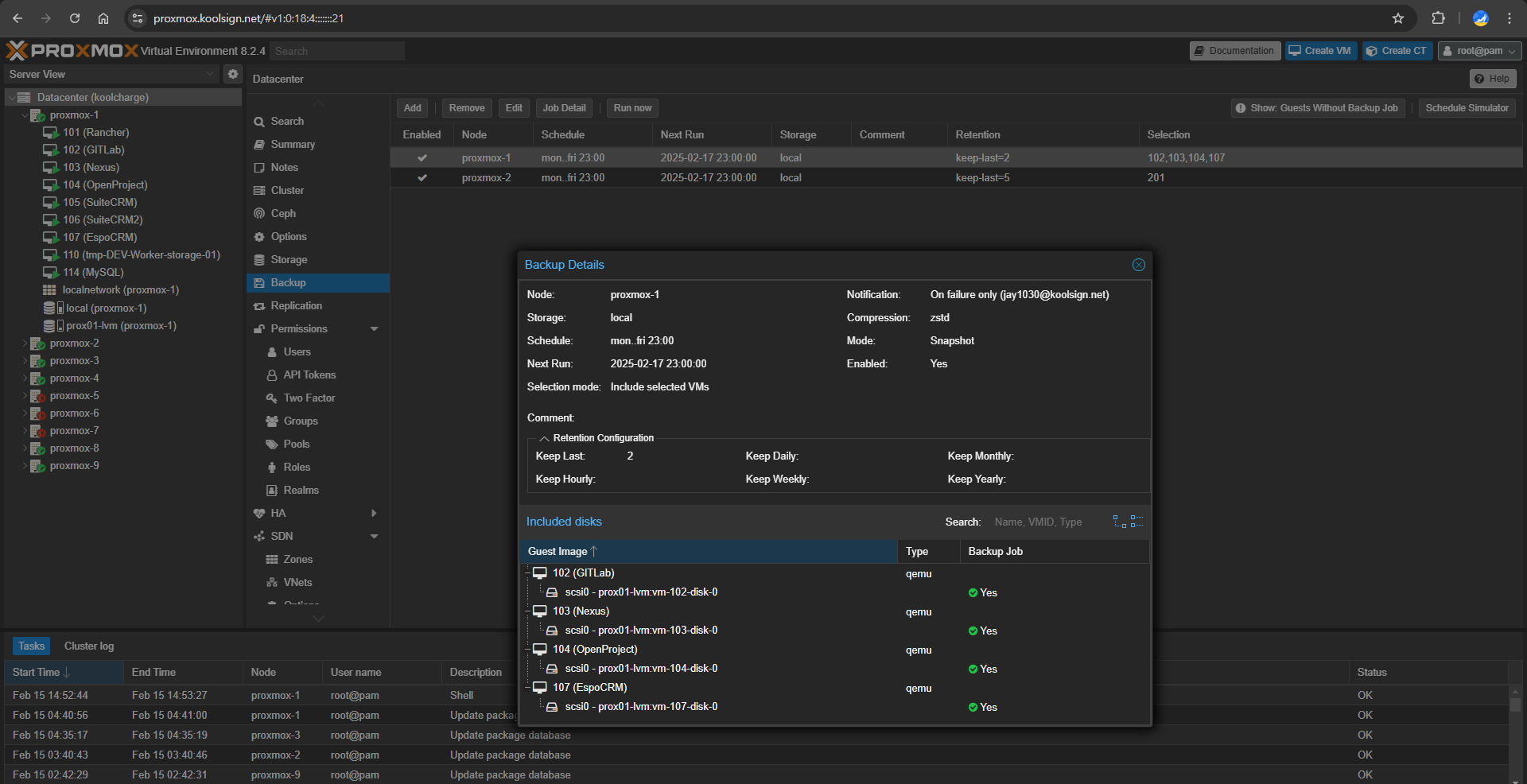
9.3 수동 백업(Manual Backup) 수행하기
9.3.1 수동 백업 절차
1️⃣ 백업할 VM 선택 → Backup 탭으로 이동
2️⃣ Backup Now 클릭
3️⃣ 백업 설정
- Mode: Snapshot (VM을 중단하지 않고 백업)
- Storage: local 선택
- Compression: ZSTD 선택
4️⃣ Start 버튼 클릭하여 백업 시작
✅ 백업이 완료되면 local 스토리지의 Backups 폴더에 .vma.zst 파일로 저장된다.
✅ 백업 파일은 Proxmox UI의 Storage → Backups 탭에서 확인 가능하다.
9.4 백업 데이터 복원(Restore)하기
9.4.1 복원(Restoration) 절차
1️⃣ Datacenter → node (ex,proxmox-1) → Storage(ex,local) → Backups 메뉴로 이동
2️⃣ 복원할 백업 파일 선택 (vzdump-qemu-104-2025_02_05_23_01_21.vma.zst 등)
3️⃣ Restore 버튼 클릭
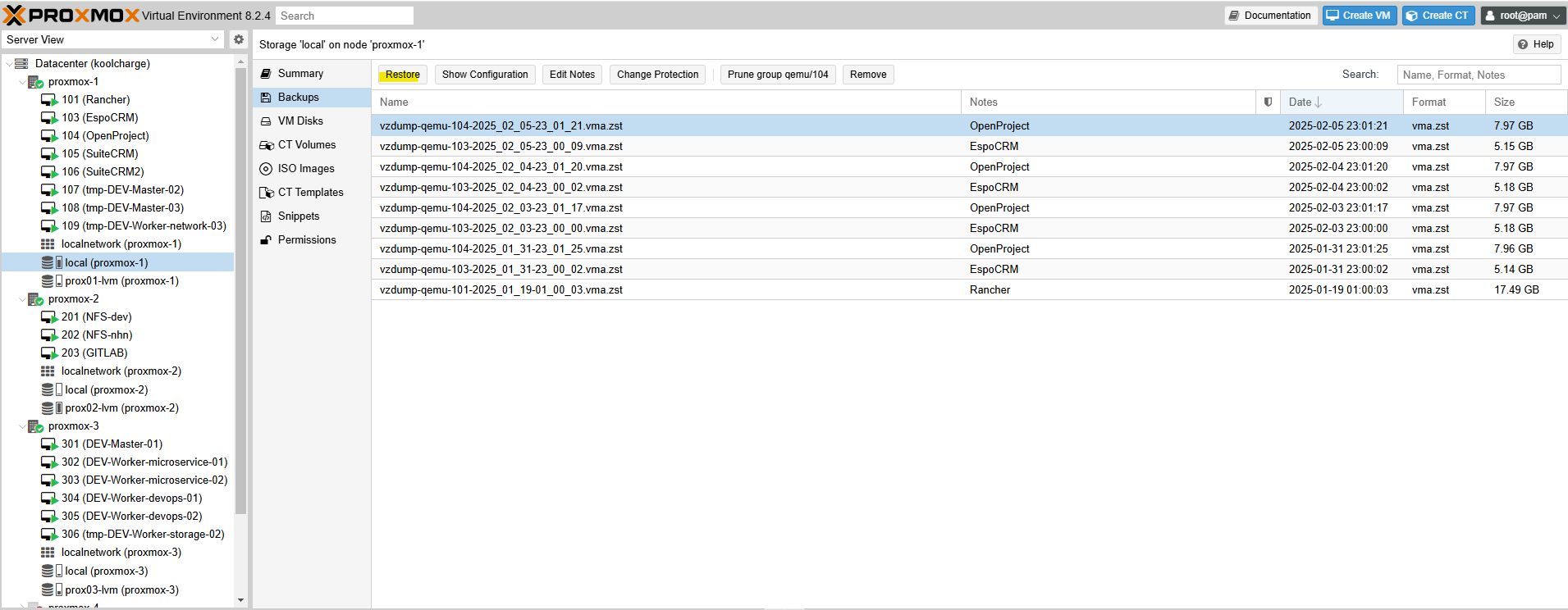

4️⃣ 복원 설정
- VM ID: 새로 만들 VM ID 입력 또는 기존 VM 덮어쓰기
- Target Storage: 복원할 스토리지 선택 (local, LVM 등)
5️⃣ Restore 버튼 클릭
✅ 복원이 완료되면 해당 VM이 정상적으로 작동하는지 Start 버튼을 눌러 확인
✅ 복원된 VM은 이전 상태 그대로 보존되어 있음
9.5 Proxmox 백업 및 복원 관리 팁
- ✅ 자동 백업 스케줄은 VM 서비스 운영 시간 외로 설정하는 것이 안정적
- ✅ ZSTD 압축을 사용하면 디스크 공간을 효율적으로 절약 가능
- ✅ 백업 파일을 외부 저장소(NFS, 외장 디스크 등)에 주기적으로 복사하여 이중화 보장
- ✅ 복원 테스트를 주기적으로 수행하여 실제 복원이 가능한지 검증 필요
이제 Proxmox 클러스터에서 자동 및 수동 백업을 통한 데이터 보호와 복원 기능을 활용한 서비스 복구가 가능하다.
백업은 단순한 보안 조치가 아니라, 서비스 안정성과 데이터 무결성을 유지하는 핵심 요소임을 기억해야 한다.
본 카테고리(Virtualizaion)은 이것으로 막을 내린다.
다음 카테고리(Kubernets & Rancher) 에서는 Proxmox 위에 쿠버네티스 클러스터를 구축하고, Rancher 로 관리하는 방법에 대해 다룰 것이다. 🚀
01. 개요
01. 개요 - Kubernetes & Rancher클라우드 인프라 환경이 점점 복잡해짐에 따라, 컨테이너 오케스트레이션 플랫폼인 Kubernetes와 이를 효율적으로 관리하기 위한 Rancher의 중요성이 더욱 커지고 있습니다.
crea-russianblue.tistory.com
'2) Prime Cloud > 1. Virtualization' 카테고리의 다른 글
| 06. Proxmox 에서 VM 및 컨테이너를 생성하고 운영하기 (0) | 2025.01.27 |
|---|---|
| 05. Proxmox UI 로 Storage, Networking 구성하기 (0) | 2025.01.27 |
| 04. Proxmox Cluster 에 새 Node를 join 시키기 (0) | 2025.01.27 |
| 03. Proxmox Cluster 생성하기 (0) | 2024.12.10 |
| 02. Debian OS 설치 및 Disk Partitioning (0) | 2024.12.10 |